
文章目录
Linux 权限的概念
Linux 用户
Linux下有两种用户:超级用户(root)、普通用户
其中,root用户的权限 在Linux中可以看作是 不受任何管控 的,就像 Windows中的管理员: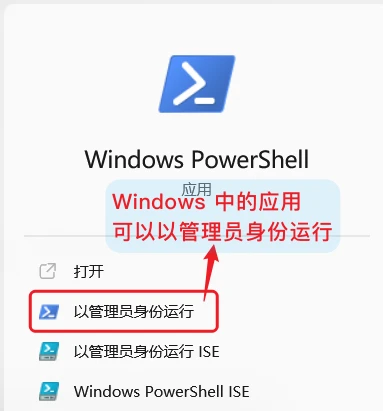
而除了 root 之外的其他的所有用户都只是 普通用户,普通用户的权限是 受到管控 的
root 和 所有普通用户 都是需要设置密码的,且root和其他用户的密码最好不要设置为相同的,因为有时输入密码用户可能无法区分 系统所需要的是什么密码
whoami 是一句指令,可以显示的当前用户是谁:
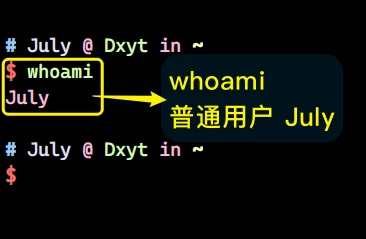
su 用户名 可以切换用户,su - 和 su 默认切换为 root,登录到其他用户之后,可以使用 exit 指令退出 :
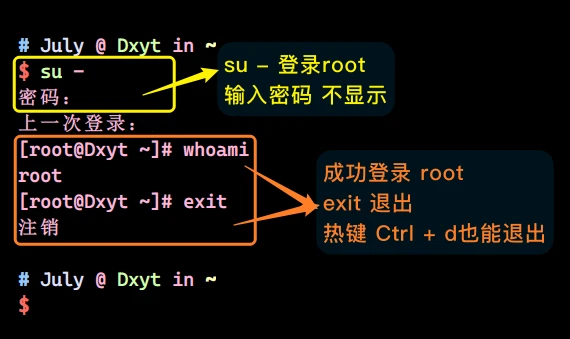
root用户 的命令提示符是 # ,而 普通用户 的命令提示符是$:
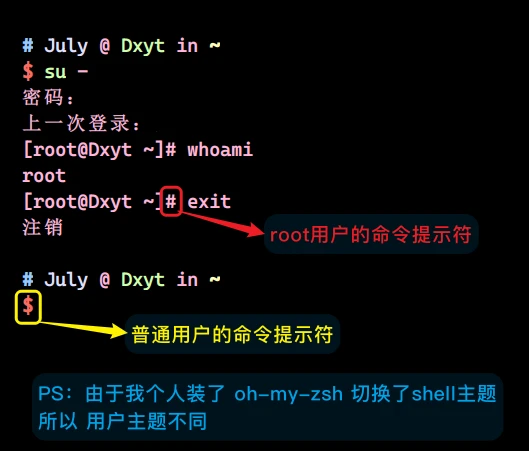
虽然 普通用户 的权限是受限制的,但是其实 普通用户 在执行命令时可以,可以 通过
sudo来临时提升权限 为超级用户权限(需要在信任列表中配置)
Linux 权限
在理解 Linux权限 之前,先理解一下 生活中什么是权限?
通俗来讲生活中的权限就是:对于一件事物,人可以对其做什么,不能对其做什么
举个例子:你的好友有一本书,他让你看这本书,但是不让你在书上乱涂乱画,也不让你带走这本书,更不让你毁坏这本书。这样,你对这本书的权限就是:可看、不可画、不可带走、不可毁坏;而你的朋友对这本书的权限(如果没有更高层次的约束:比如父母 doge)就是:可看、可画、可带走、可毁坏,只是他愿不愿意罢了。并且,两人都不能用这本书炒菜,因为这本书本来就没这种功能。这种事物本身不具有的不能成为权限。
而 Linux权限 也是如此,不过在 Linux系统 中,你和朋友及其他人 都被称为用户,这些用户对文件可以做什么,不可以做什么,就是 Linux权限
Linux 文件访问者
首先,在上面介绍权限时,提到了 用户
在 Linux系统 中存在不同的用户:root 和 其他。Linux系统中的文件,也是由用户访问的,而对于每个文件的访问用户又可以被分为三种
-
文件和文件目录的所有者:
u---User什么是所有者?顾名思义就是 文件当前的所有者
User在上一篇Linux文章中介绍
ls指令时,介绍了-l选项,可以将文件详细属性列出来: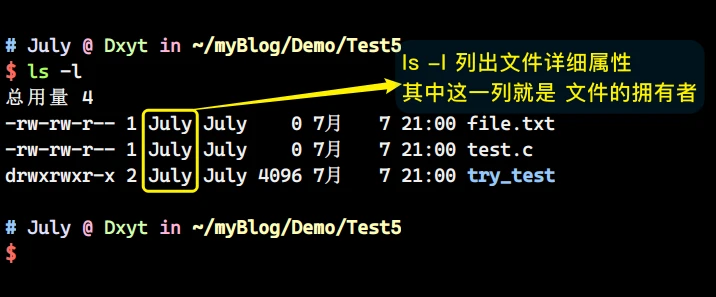
默认情况下,谁创建的文件谁就是文件的拥有者,但是拥有者是可以更改的
-
文件和文件目录的所有者所在的组的用户:
g---Grouper什么是组?在日常生活中,无论是上学还是公司,都有非常的大的概率会进行分组
Linux 系统中也是如此,Linux中的 用户可以进行分组
Group,当前用户所属组的其他用户,就是Grouper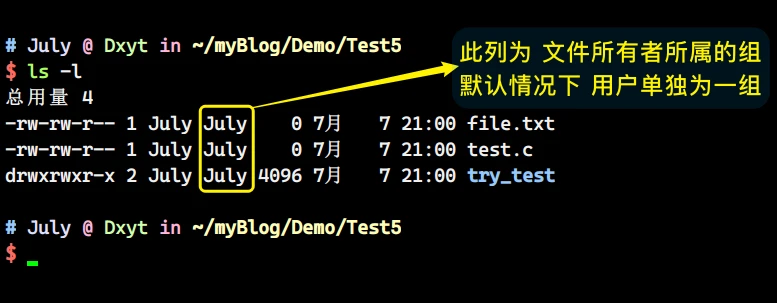
-
其它用户:
o---Others除文件的所有者和其所在组的用户之外的用户,统称为其他用户
也就是说,如果文件的所有者是普通用户,其所在的组用户也都是普通用户,即便是root 也得称为其他用户
由于 对一个文件来说,它的访问者的身份都是相对的,所有者和其所在的组用户和相对的其他用户,所以 文件的详细属性是不显示其他用户的,也无法显示完全
为什么说:对与一个文件,它的访问者的身份都是相对的
因为当这个文件的所有者是 root 时,此文件的其他用户就是其他的普通用户
当这个文件的所有者是 普通用户时,如果root没在此用户组内,root也只能是此文件的其他用户
即,文件访问者只是一种身份
也可以说 Linux权限就是围绕着用户和文件属性展开的
Linux 权限管理
Linux 文件类型、访问权限
在 ls -l 列出文件详细属性时,有一列由 d - r w x 等组成的内容,这些内容都是什么意思呢?
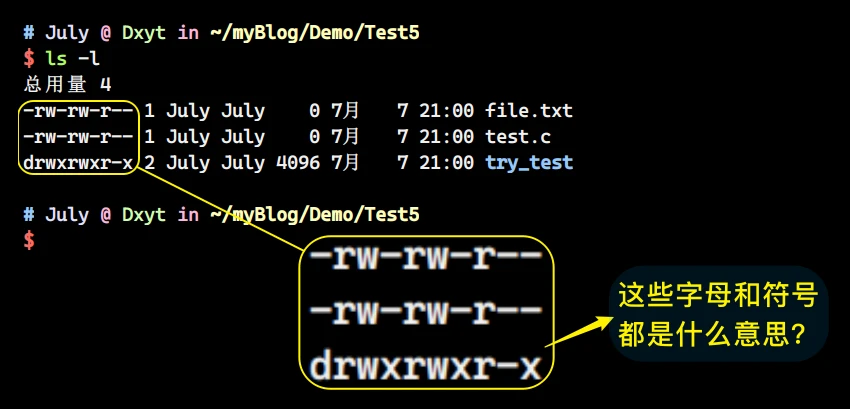
这些东西,其实表示的是 文件的类型和访问权限
Linux系统 是 不以文件后缀来区分文件类型的,而是通过详细属性中第一个字符来区分文件类型的
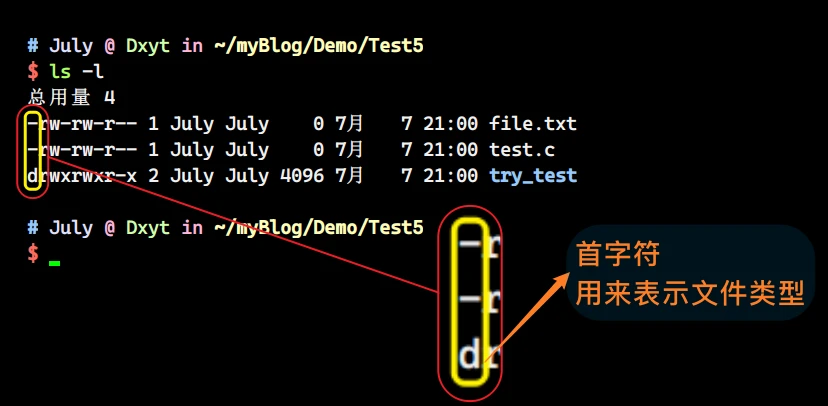
Linux系统规定:
| 符号 | 类型 |
|---|---|
d | 目录文件 |
- | 普通文件 |
l | 软链接(类似Windows的快捷方式) |
b | 块设备文件(例如硬盘、光驱等) |
p | 管道文件 |
c | 字符设备文件(例如屏幕等串口设备) |
s | 套接口文件 |
而在Linux系统中 一般接触到的文件,90% 都是 d 目录文件 和 - 普通文件 的
**d 目录文件不必多说,那么什么是- 普通文件**呢?
其实,Linux系统中的 文本文件,源代码文件,可执行程序,第三方动、静态库等 都是普通文件,把握不准的可以 ll 或 ls -l 查看详细属性区分
ll和ls -l作用基本一样,单位区别
注意:不以文件后缀来区分文件类型的是 Linux系统,而不是系统上的其他软件
比如:
使用gcc编译一个非
.c后缀的文件会报错:
这就说明了, gcc这个软件是需要检测到文件的后缀是
.c的
那串符号中的第一个字符,已经知道是啥意思了,那后面的 9个字符呢?
后面的 其实表示此文件的访问权限:
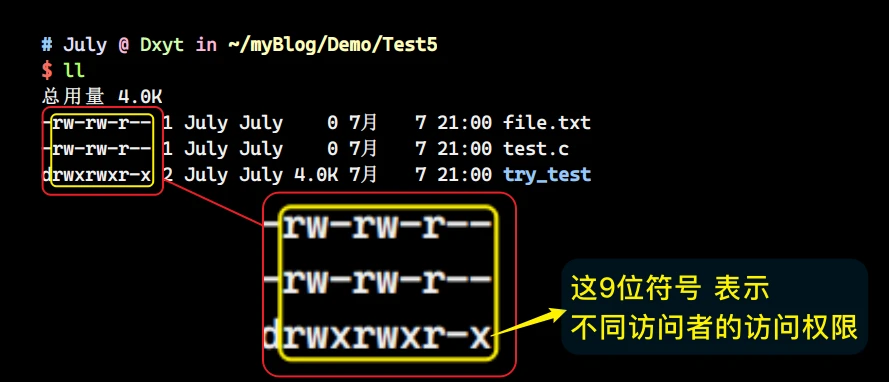
文件详细属性的第一列的后 9位字符,以 每3位 为一部份,分别表示 所有者权限、所在组权限、其他成员权限 :
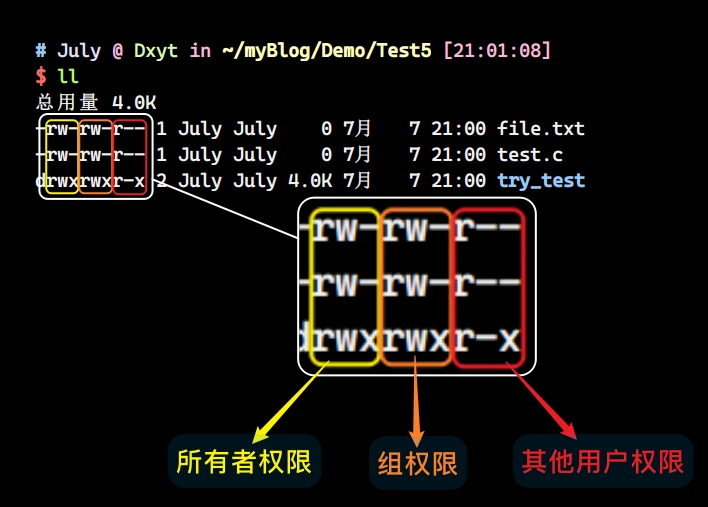
这 9 位字符只由 r w x - 组成,且 3个 为一组,其中:
r: read 代表读权限,r表示可读,-表示不可读w:write 代表写权限,w表示可写,-表示不可写x:execute 代表执行权限,x表示可执行,-表示不可执行
并且,每3位中 读写执行权限的位置是固定的,顺序必须为 rwx 不能为 wrx 或 xrw,即:
每三位中,首位读权限,次位写权限,末尾执行权限
file 文件类型显示
file 是一个指令,可以辨识指定文件的类型
功能说明:辨识文件类型
语法:file [选项] 文件或目录...
常用选项:
| 选项 | 功能 |
|---|---|
-c | 详细显示指令执行过程,便于排错或分析程序执行的情形。 |
-z | 尝试去解读压缩文件的内容 |
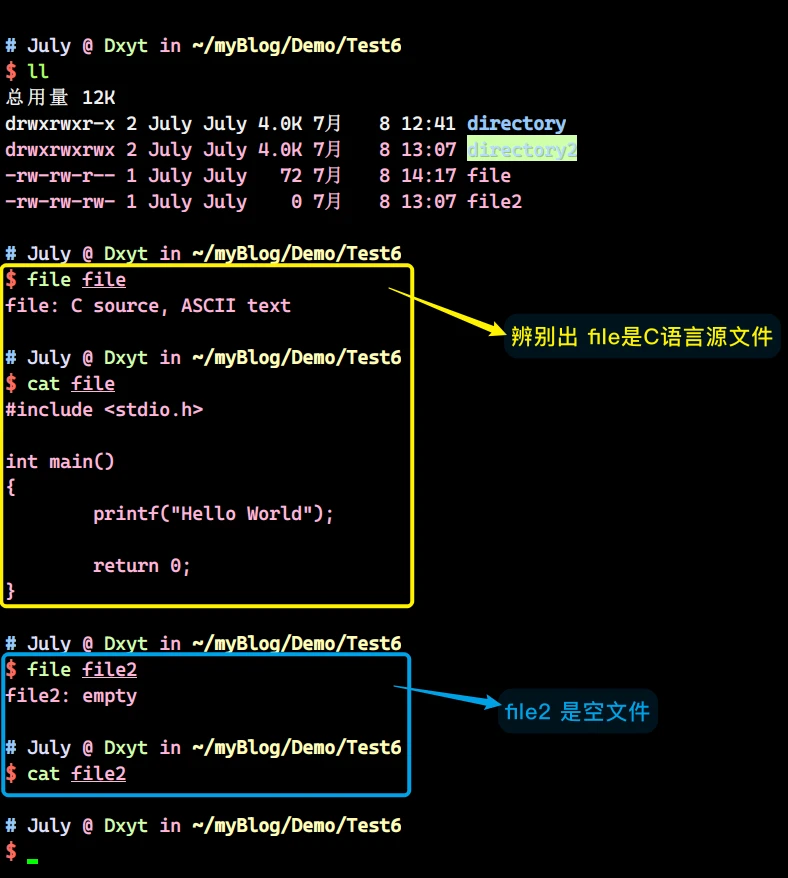
file没有.c后缀,也可以识别出它是 C语言源文件,因为 Linux不以文件后缀识别文件类型
Linux 文件访问权限的相关设置
上面介绍了 Linux系统中文件的类型和文件访问的权限,其实这些属性是可以修改的
访问权限的修改
只有文件的拥有者和root才可以改变文件的权限
修改访问权限的方法有两种,但都是通过**chmod**实现的:
chmod中的ch为change的缩写
-
chmod [选项] 身份+/-/=权限 文件其实用法就像这样:

chmod [选项] 身份+/-/=权限 文件:- 选项
选项 功能 R对目录使用,递归修改目录内所有文件权限 - 身份
u:user表示所有者权限g:grouper表示组成员权限o:others表示其他成员权限a:all表示所有成员- +/-
+: 表示增添权限-: 表示取消权限=: 表示只赋予权限,一般与a结合使用- 权限
r:read表示读权限w:write表示写权限x:execute表示执行权限可以使用
chmod a=权限 文件,只赋予 所有成员相应的权限,什么是只赋予呢?:
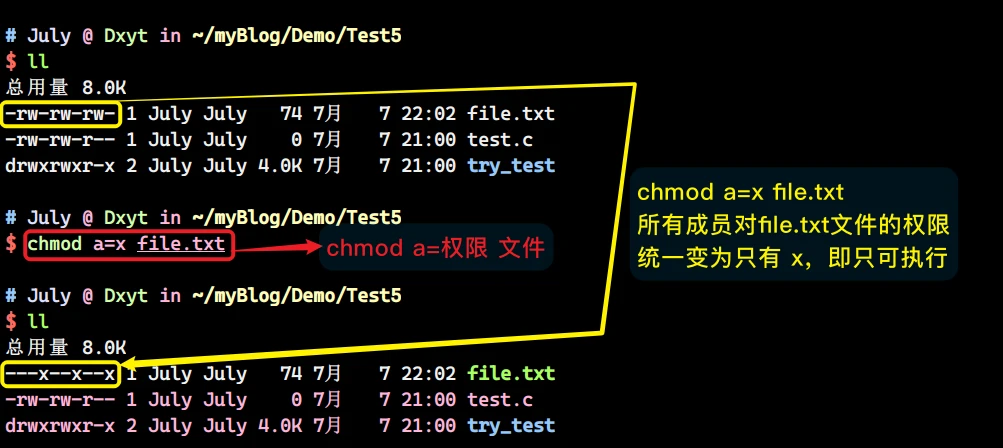
当然,
=后可跟多个权限 -
chmod 权限八进制 文件通过观察可以发现,各权限(读、写、执行)只存在 可和不可 两种状态,可以看作一种二进制的形式
而对应用户身份权限的表示 又是每三位表示一种用户,这三位结合就可以看作是一种八进制举例子:
对于文件所有者,一共存在这八种权限情况:
-----x-w--wxr--r-xrw-rwx
可以看作一种二进制,分别对应
000001010011100101110111
即八进制的:01234567Linux也就就可以直接使用这种类八进制的方式,设置权限
用法:
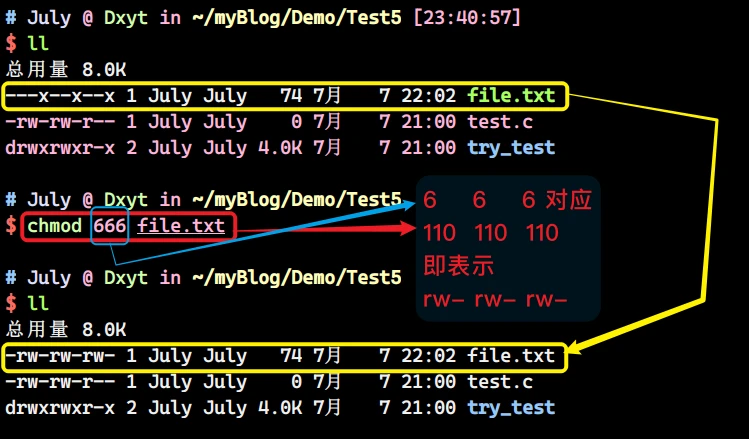
访问用户的修改
文件的访问权限可以修改,其所属用户即组也都可以修改
修改文件的所有者,就像赠送别人东西,是需要经过被赠人的同意的,正所谓:己所不欲勿施于人 doge
所以,修改文件的所有者,其实也是需要新所有者同意的
但是,修改所有者的动作并不是一个请求动作,被赠人也不能主动同意,所以只能让其被动同意怎么让其被动同意呢?
使用root修改,或者sudo临时提升权限,root就像是上帝,是不受任何限制的,sudo可将此操作提升到同等的地位如果没有使用
root用户或sudo就会提示:
PS:想要将文件给某个用户,此系统需要有此用户
-
chown功能:修改文件的拥有者
格式:chown [选项] 用户名 文件名
选项:选项 功能 -R对目录使用,递归修改目录内所有文件权限 chown可以将文件的所有者,改为其他用户:
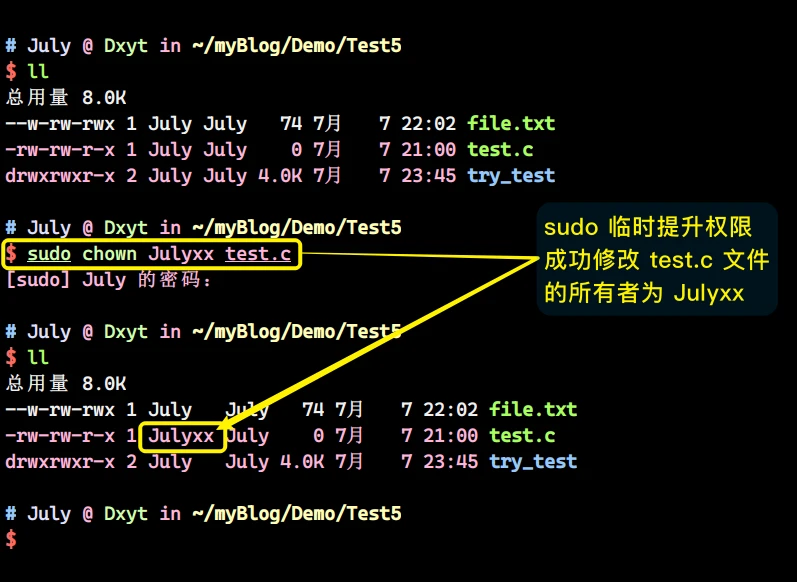
-
chgrp功能:修改文件或目录的所属组
格式:chgrp [参数] 用户组名 文件名
常用选项:选项 功能 -R对目录使用,递归修改目录内所有文件权限 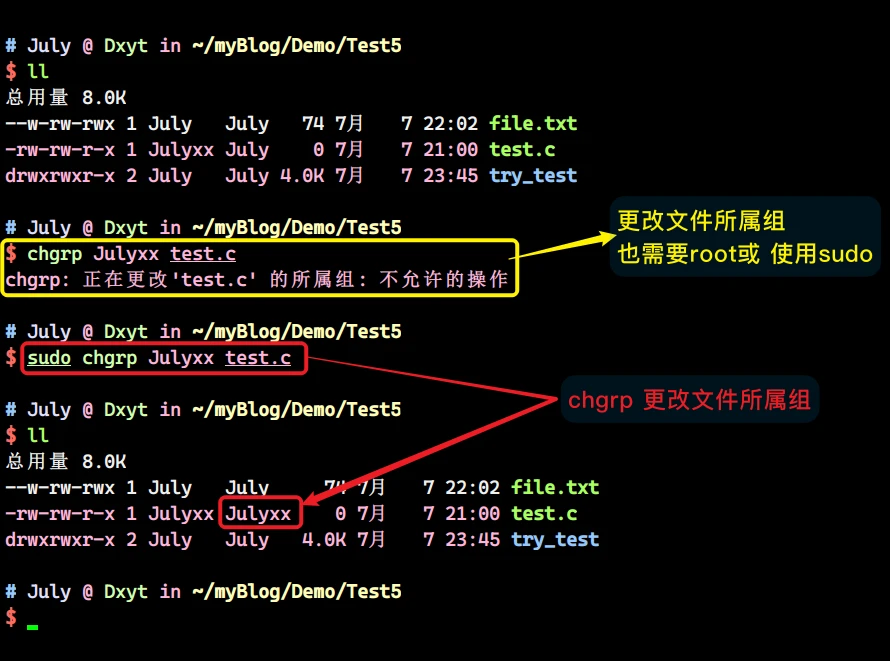
相关问题 *
文件权限、用户对其所属关系的修改,已经介绍过了
但是还有一些问题:
- 问题1:进入目录需要什么权限?
为了得到答案,可以逐权限测试:
读权限:写权限:
执行权限:
可以看到,想要进入目录,访问者需要有执行权限
- 问题2:查看文件是怎么样查看的?目录文件又是怎么查看的?
之前指令中提到,查看文本文件可以直接使用
catmoreless:
那么,目录文件的内容是怎么查看的呢?文件内容是什么呢?
Linux系统中,所有东西都可看作是文件,目录也是文件。目录是由什么组成的呢?
目录 = 属性 + 内容,而目录的内容其实就是 子目录 和 内部文件 的属性
所以
读目录的操作就是ls查看目录内文件列表,写目录的操作就是mkdirtouch等可创建文件的操作,执行目录的操作就是cd进入目录可以验证一下:
用户对目录只有执行权限:用户对目录只没有读权限:
用户对目录只没有写权限:
用户对各个文件的权限是独立的,目录内文件的内容是否可以查看,与目录无关 与 文件本身有关
假如用户对一个目录没有读权限,但不能说明用户对目录内的文件没有读权限
但是,如果用户对一个目录没有读权限,也就没有办法获取目录内容,即无法获取目录内文件的属性
因为 Linux系统是不根据文件名识别文件的,是根据每个文件在系统中对应的ID,所以即使知道目录内文件的文件名,原则上也是无法直接查看目录内文件的内容的
但是,实际的测试发现,即使 用户对目录没有读权限,也是可以查看目录内文件的内容的:
这其实是因为 虽然系统不根据文件名识别文件,但是文件名与文件的ID 存在一定的映射关系,如果这个关系被系统缓存了,也可以通过文件名来找到文件,就可以通过文件名查看 没有读权限的目录内的文件
umask 权限掩码
一个文件的默认权限是什么?为什么是这样?
权限掩码可以解释这两个问题
新创建一个普通文件和目录文件,查看它们的默认权限: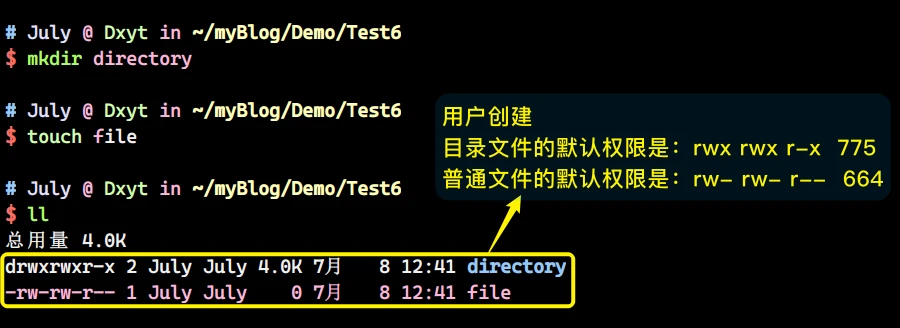
用户刚创建出文件时的权限被称为 最终权限,775 和664 即为不同类型文件的最终权限
而 Linux规定,目录文件的默认权限是从 777 开始的,普通文件的默认权限是从 666 开始的
那为什么,创建出来的目录文件是775,普通文件是664呢?
这一切都与 权限掩码有关
umask 可以查看、修改权限掩码:
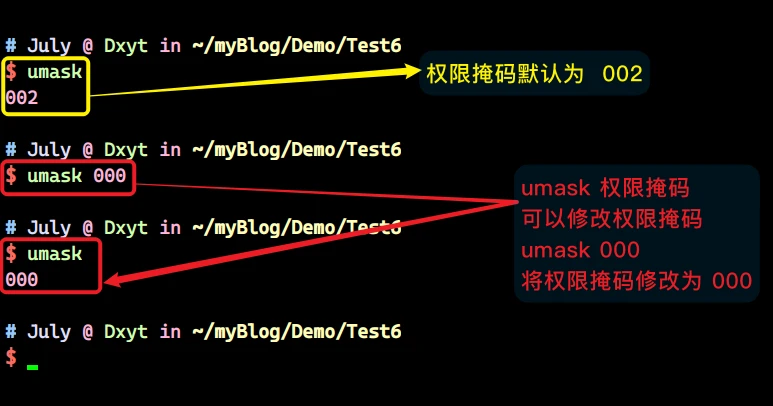
权限掩码是干什么用的?
默认的权限掩码为 002,目录文件的默认权限是从 777 开始的,普通文件的默认权限是从 666 开始的
而刚创建出来的 目录文件的权限是 775 ,普通文件的权限是 664
可以看出,这三者像是有一种相减的关系
这三者之间确实存在一定的关系,但并不是相减的关系,而是:最终权限 = 默认权限 & (~umask)
当目录文件的默认权限为 777,默认权限掩码为 002,则目录文件的最终权限就是 777 & (~002) -> 775
可以试着验证一下,这三者的关系究竟是
最终权限 = 默认权限 - umask,还是最终权限 = 默认权限 & (~umask)
当默认权限 设置为 000:
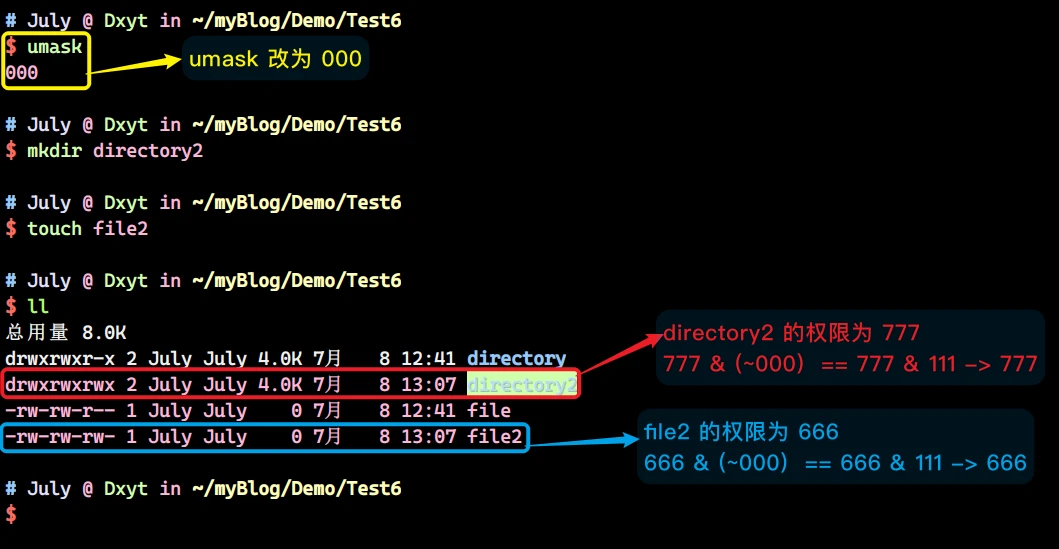
粘滞位
Linux系统中存在一些,可供不同用户一起存储文件的公共目录,这些公共目录的所有者和所属组都是 root,其他用户可以 others的身份 对其内容 读、写、删除等
但是,不同用户使用同一个目录,如果不加以限制 那么用户各自的文件的安全性就得不到保障
举个例子:
**root**创建一个公共目录PublicDir,用户July 和 Julyxx 都可以使用:
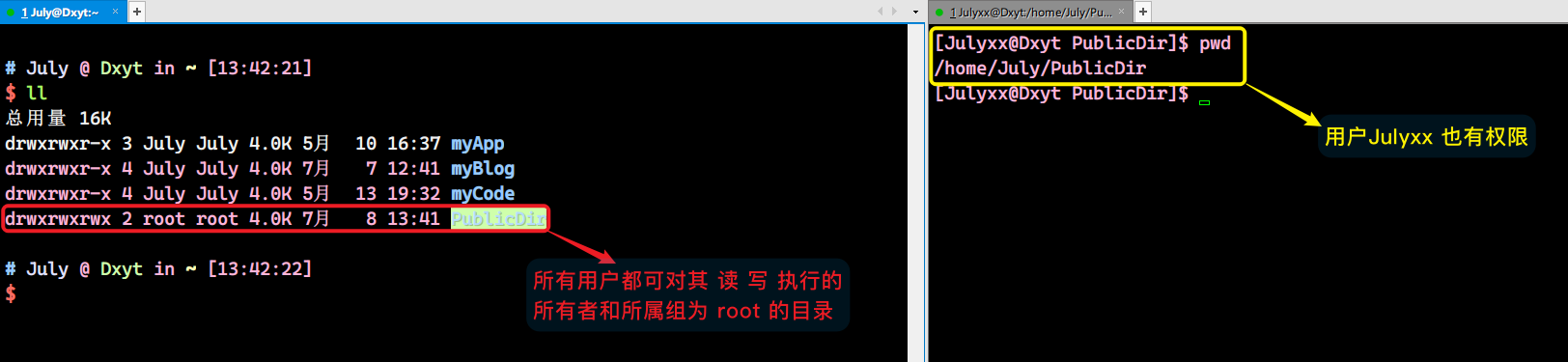
两个用户都可以在 这个目录里存放属于自己的文件,并加以限制:
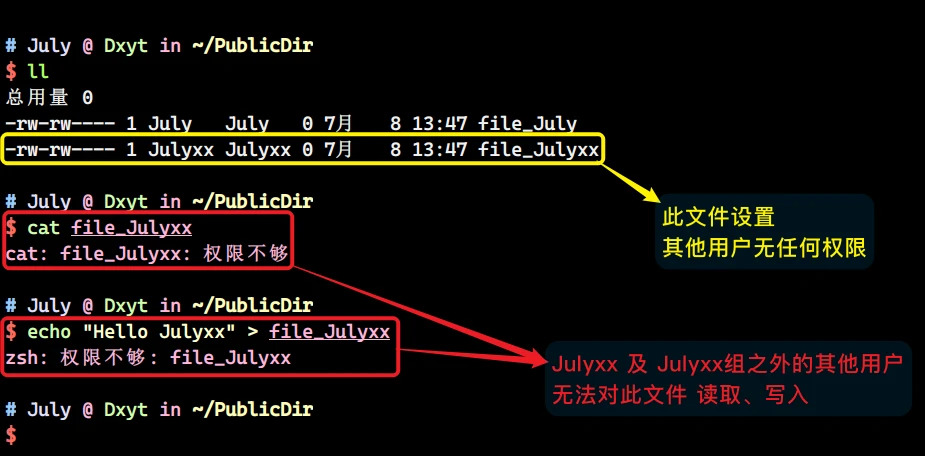
看似已经非常安全了,但是,由于所有用户都可以对此目录内容进行修改、删除,所以即使设置了其他用户无权限,其他用户依然可以删除此文件 :
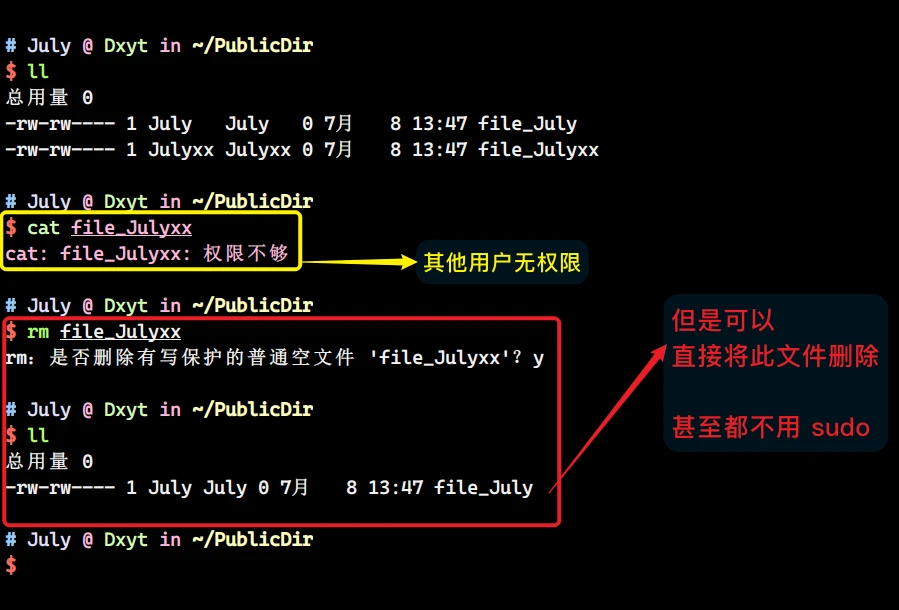
但又无法避免多用户需要共同使用一个目录的需求,又得保证公共目录下各自文件的安全,所以 Linux引入了粘滞位
每个用户可以对属于自己的目录文件 使用**chmod +t 目录文件 就可以设置粘滞位**:
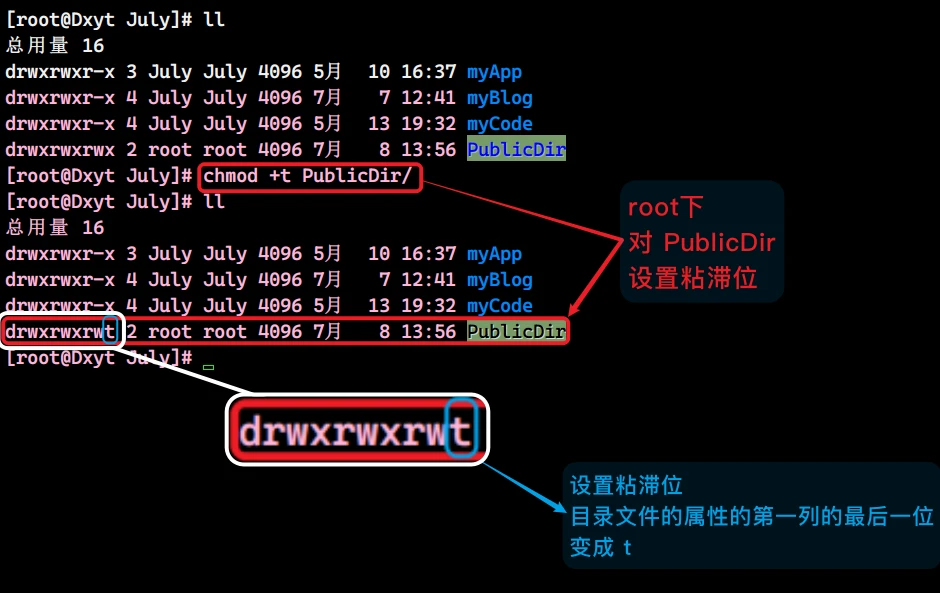
任何目录文件都可以设置粘滞位
设置了粘滞位的目录,用户就无法在此目录内随意删除文件,该目录内的文件只能由:
root用户删除- 该目录的所有者删除
- 该文件的所有者删除
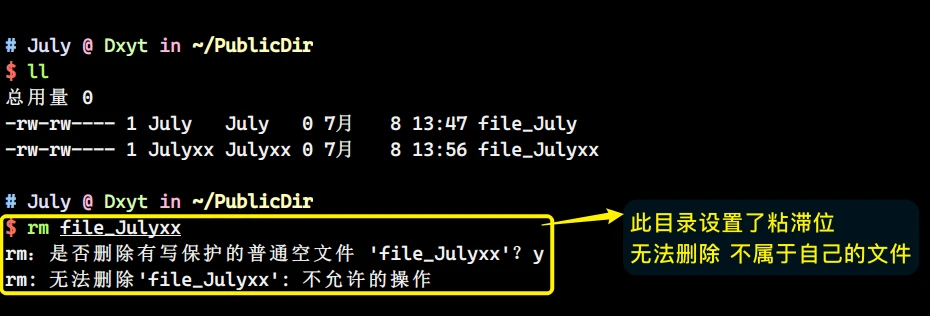








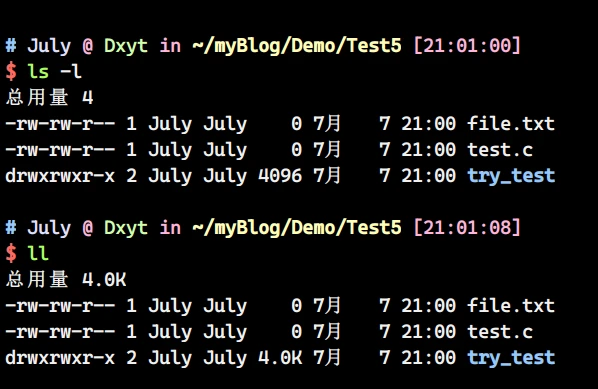
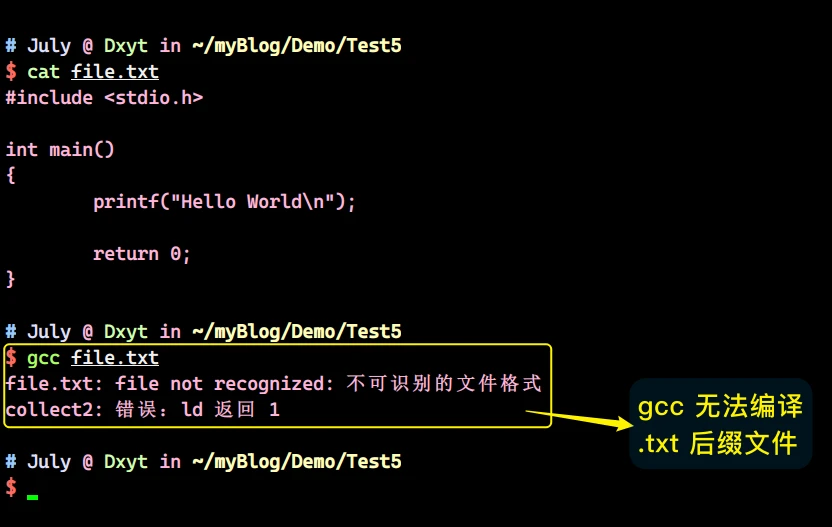
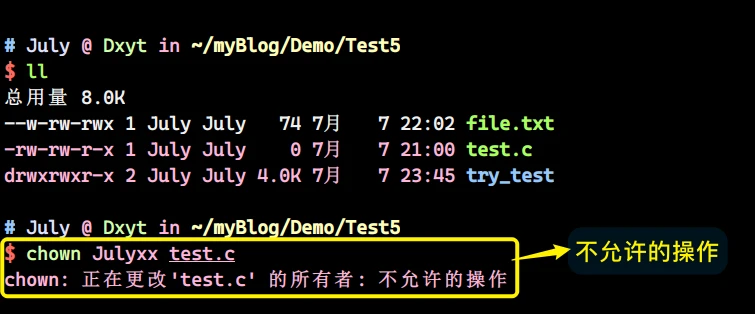
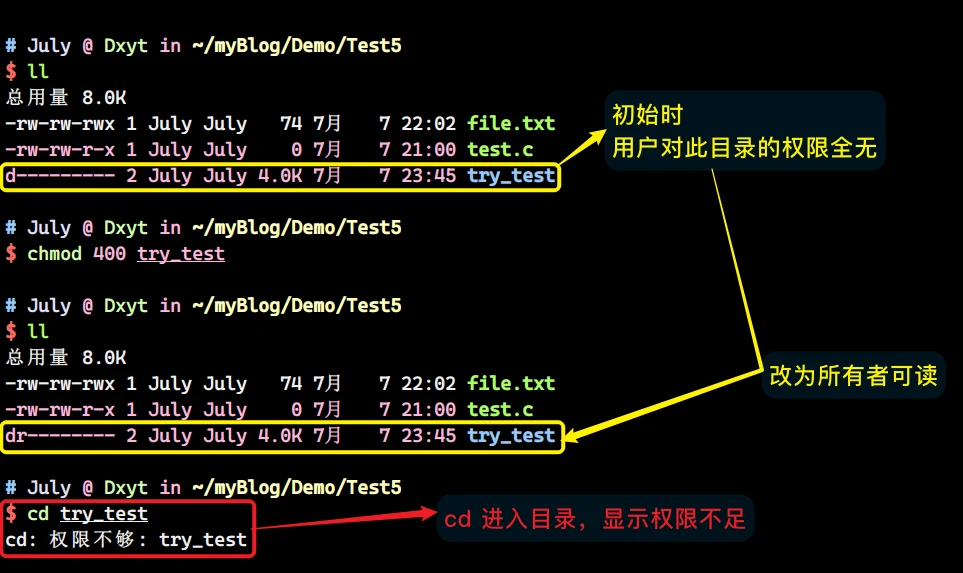
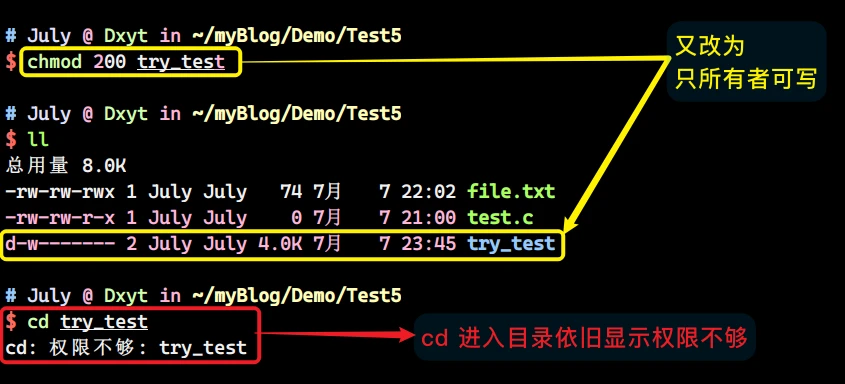
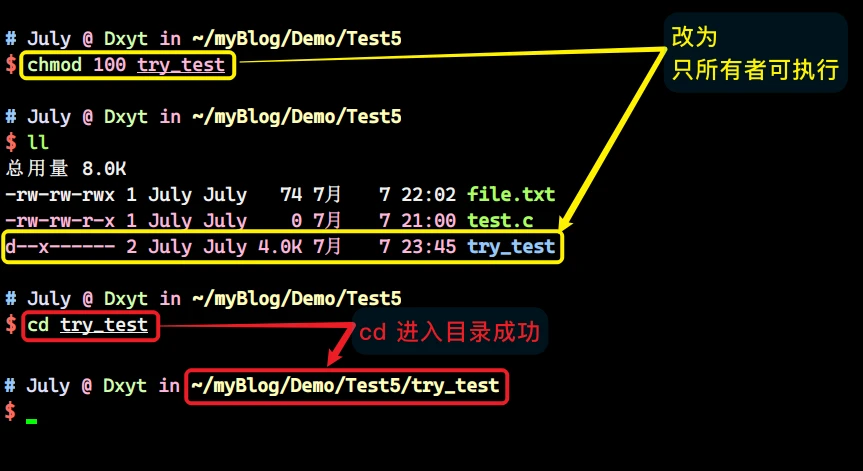
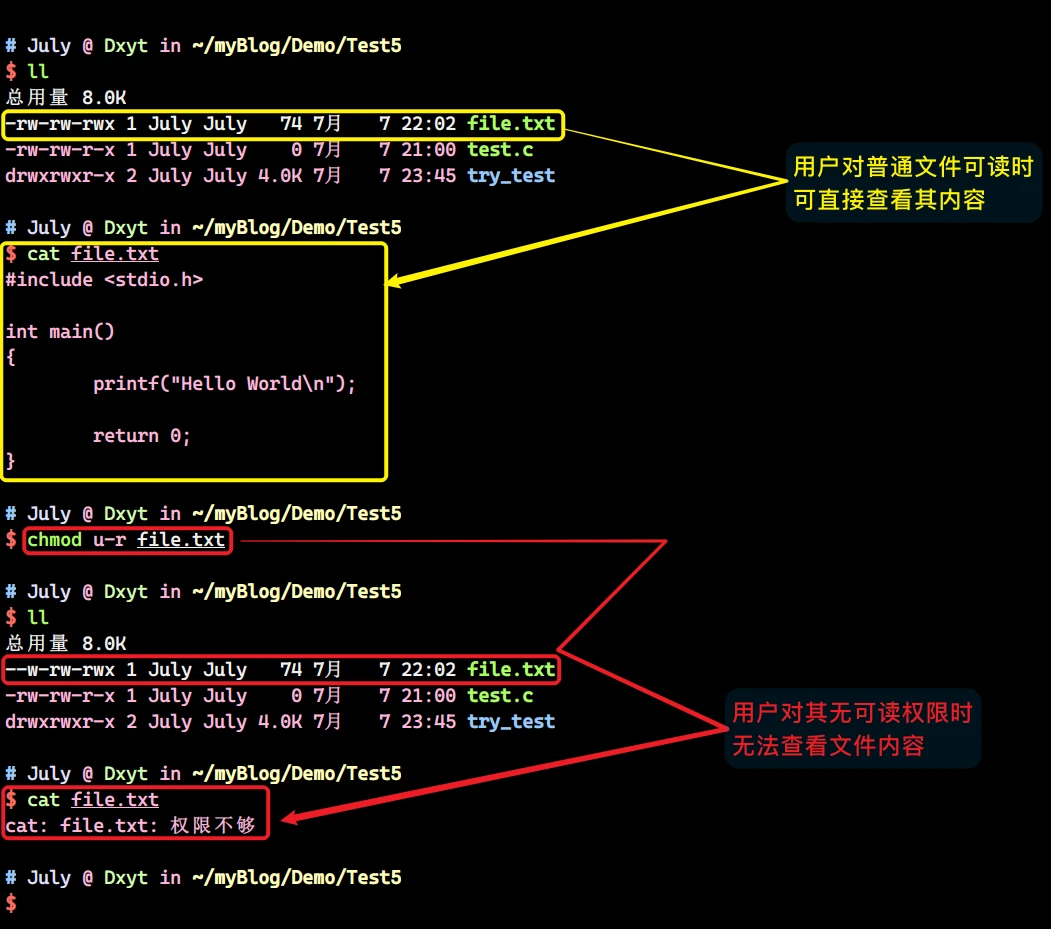
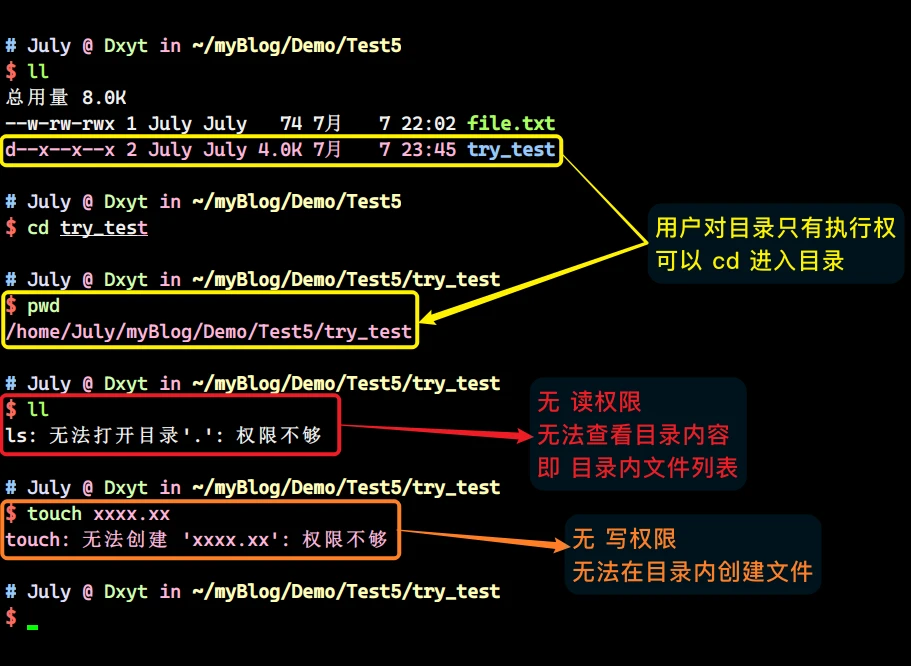
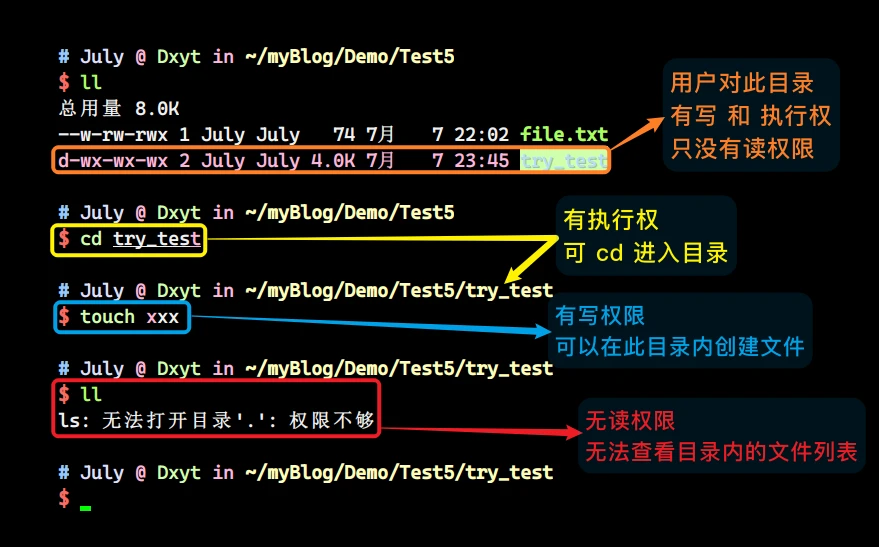
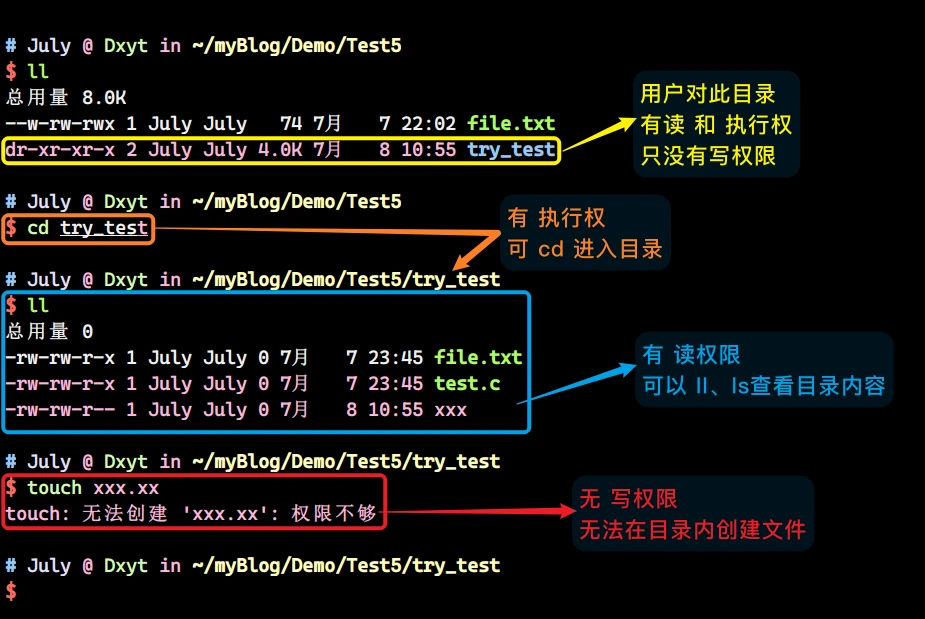
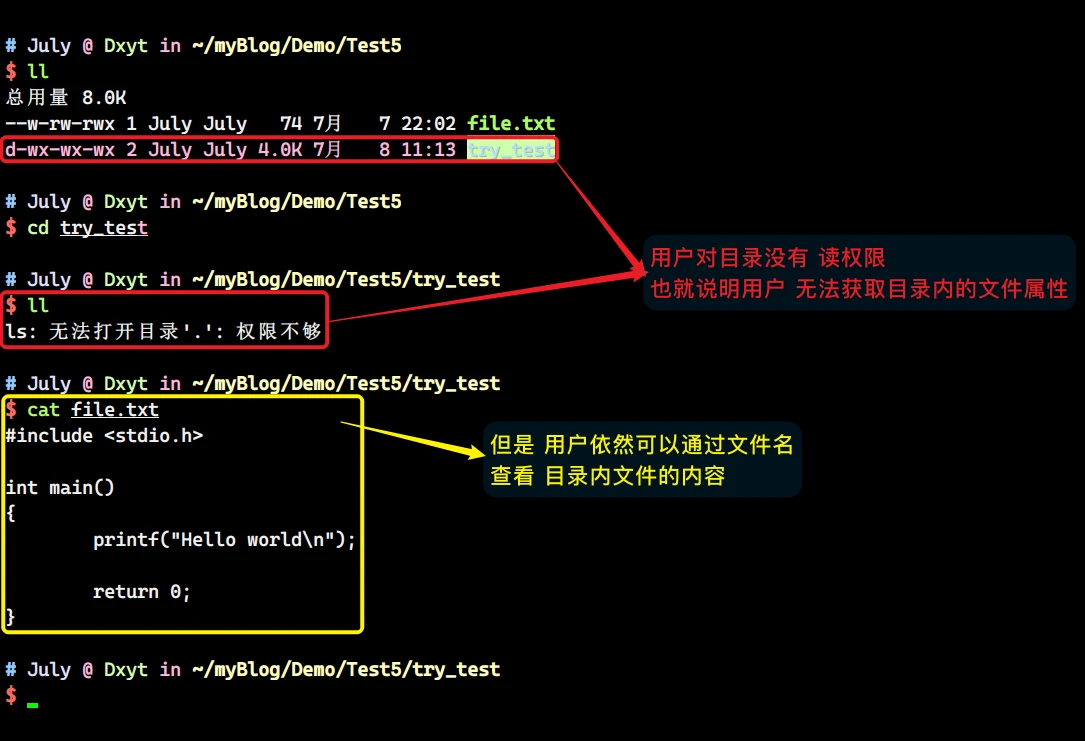
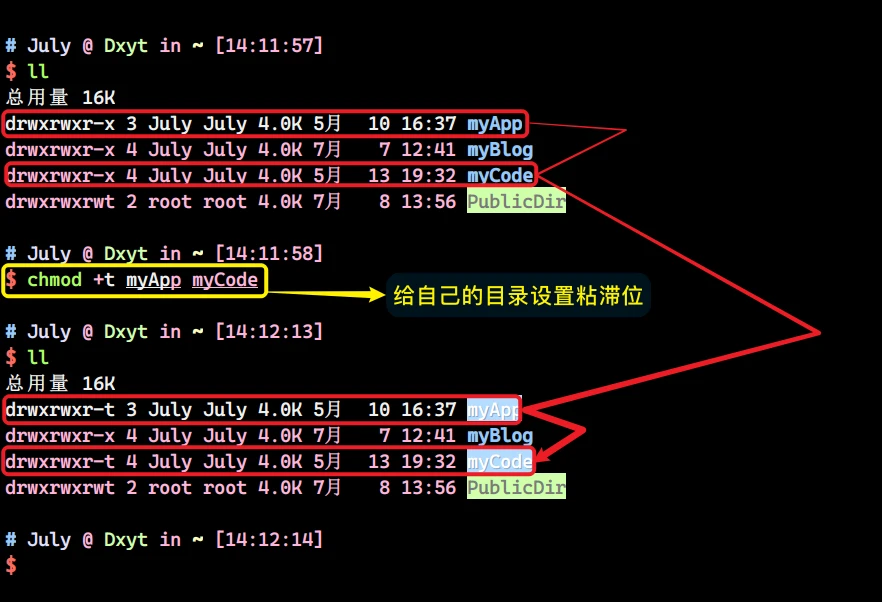















 119
119

 被折叠的 条评论
为什么被折叠?
被折叠的 条评论
为什么被折叠?










